Apple Magic TrackpadをただWindows10にペアリングしただけでは、普通のブルートゥース・マウスと認識されてしまい、カーソルの移動と左右のクリックしかできません。そこでひと手間かけると、2本指スクロールと2本指タップができるようになります。残念なことにスワイプ、ピンチ・イン/ピンチ・アウト、3本指マルチタッチ、慣性スクロールなどはできません。でもスクロールとタップの感覚は全くMacと同じで操作しやすいものです。
Apple Magic TrackpadとFun Techのブルートゥース・アダプタ
まず、「Boot Camp 3.2 (Windows 34bit 又は 64 bit)」をダウンロードします。
https://support.apple.com/kb/DL979?locale=ja_JP

次に「7-zip」をダウンロードしてインストールします。

先ほどダウンロードした「Boot Camp 3.2 (Windows 34bit 又は 64 bit)」を右クリックすると「7-zip」の項目が出るようになるので、展開をクリック
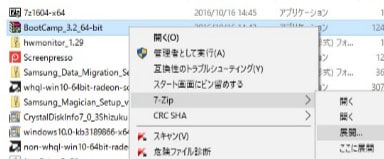
現れたフォルダから「BootCamp3200aToBootCamp3200」を探し、また右クリックして「7-zip」の項目から展開をクリック

「Binary.AppleWirelessTrackpad_Bin」というファイルを「7-zip」で展開をクリック

ファイルの中の「DPinst」を「Dpinst.exe」と書き換えます。

ダブルクリックするとインストーラーが立ち上がります。

ペアリングはコントロールパネルから、[ハードウェアとサウンド] – [デバイスとプリンター」-「デバイスを追加」を開きます。マジックトラックパッドの電源を入れると、緑の電源ランプが点滅します。ペアリング待機状態にします。

「マウス」を選択して「次へ」をクリック

これでペアリング完了です。ペアリング終えるとデバイスマネージャーのヒューマンインターフェースデバイスに表示されます。

ペアリング解除
デスクトップ右下のタスクバーのBluetoothアイコンを右クリックします。右クリックするとメニューが出ます。その中の「Bluetoothデバイスの表示」をクリックします。トラックパッドアイコンをクリックし「デバイスの削除」を選びます。デバイスを削除するか?たずねられるので、「はい」を選択します。デバイスが削除されます。これで、ペアリング解除が完了です。
参照させていただいたブログ


























当ブログの方法通り、コントロールパネルから「デバイスを追加」で追加するとできるようになりました。有益な情報ありがとうギザいます。